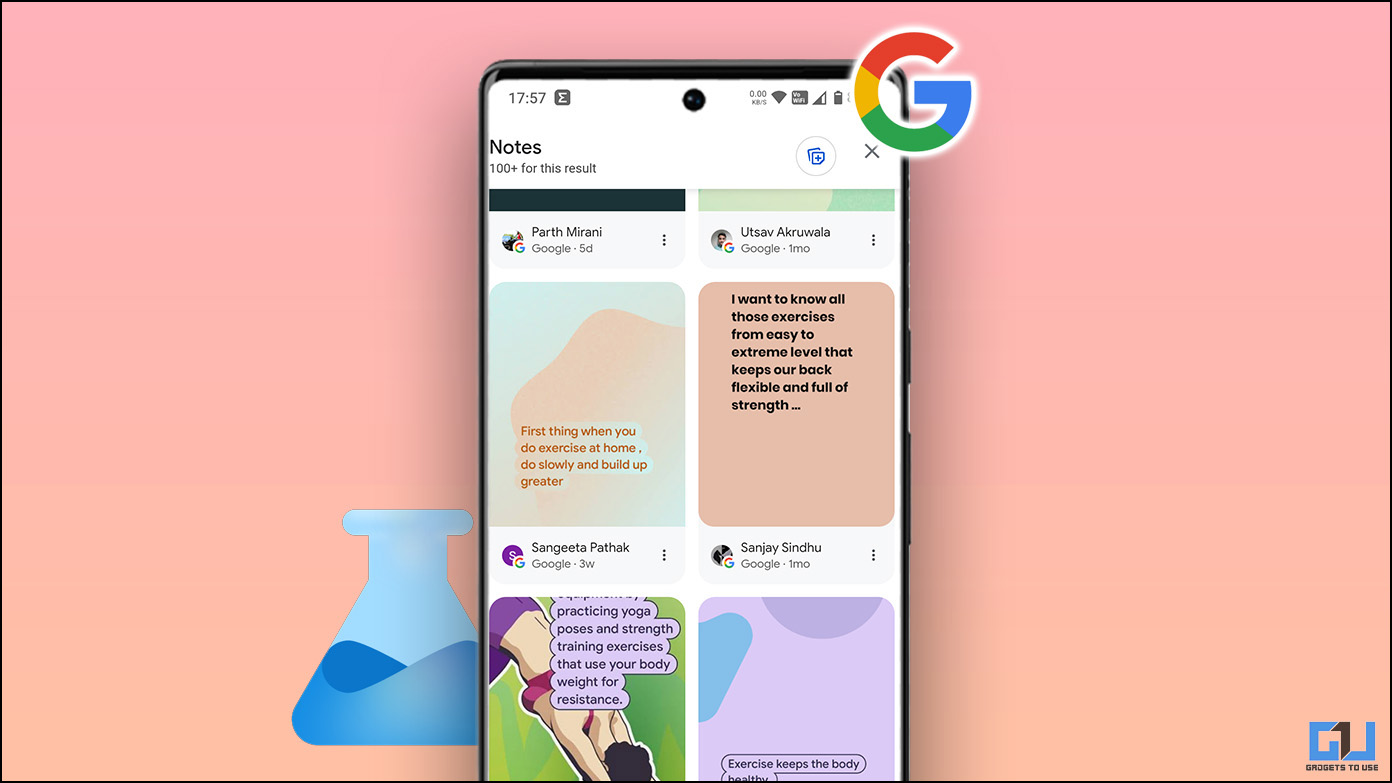
Buscamos respuestas a nuestras preguntas en la Búsqueda de Google, ya que es el motor de búsqueda más popular y cuenta con un vasto depósito de datos. Sin embargo, mientras buscamos algunas preguntas específicas, a veces requerimos experiencias del mundo real de usuarios que han estado en nuestro lugar antes que nosotros. Para compensar esto, Google introdujo Notas en la Búsqueda de Google. En esta lectura, exploraremos qué son, cómo usarlos y más.
Pasos para habilitar notas en la búsqueda de Google
Al ser un motor de búsqueda, Google quiere que todos obtengan respuestas a sus preguntas. Es por eso que han introducido Notes, que permitirá a las personas compartir sus conocimientos prácticos en la Búsqueda de Google, ayudando a otros a encontrar las mejores respuestas para sus preguntas más extrañas o maravillosas y descubrir qué les resulta más útil en la web. Aquí se explica cómo habilitar Notas en la Búsqueda de Google.
1. Inicie la aplicación de Google (Google Play Store / Apple App Store) en su teléfono y toque el Matraz erlenmeyer de vidrio
2. Ahora, asegúrese de que Notas para la búsqueda alternar es activado.
Ahora, cada vez que busques algo en Google desde tu teléfono inteligente, podrás ver las notas compartidas por otros y agregar tus propias notas.
Puede optar por recibir correos electrónicos del laboratorio de búsqueda; si lo haces, tus datos serán procesados por Google para enviar actualizaciones a tu bandeja de entrada.
Actualmente, está disponible como experimento en EE. UU. y la India y solo admite inglés e hindi.
Pasos para crear una nota en la búsqueda de Google
Una vez que haya habilitado la función Notas sobre la búsqueda para Google Search Labs, puede agregar una nota de su parte para ayudar a otros usuarios de Google a conocer su experiencia personal y sus conocimientos sobre algo que están buscando. A continuación se explica cómo crear una nota en la Búsqueda de Google.
1. Toque en el Añadir la nota opción de los resultados de Búsqueda de Google o Discover para ir a la pestaña Editor de notas.
2. Una vez en la ventana del Editor de notas, puede realizar los siguientes cambios:
- Toque en el Cepillo de pintura icono para cambiar el fondo de la nota.
- Toque en el Más icono (+) para agregar:
-
- Imágenes (puedes usar imágenes de archivo o agregar imágenes desde tu teléfono) o
-
- Pegatinas (admite tanto pegatinas como GIF).
- Toque en el tres puntos en la parte superior derecha para compartir cualquier comentario sobre las notas o los problemas que haya experimentado.
3. Toque en el Correo botón para publicar su nota.
4. Cuando se le solicite, acepte que está utilizando el Producto de Google según lo establecido en Términos y servicios de Google y acepta regirse por las reglas. Grifo Confirmar para publicar su nota.
Una vez publicada su nota, todos los demás usuarios de Google podrán verla según su búsqueda. Sólo tu foto de perfil y tu nombre serán visibles junto a tu nota; Su información personal, como su dirección de correo electrónico y otros detalles, no se compartirá públicamente.
Pasos para desactivar Notas en la Búsqueda de Google
Dado que Notes se encuentra en la etapa experimental, es posible que encuentre errores o contratiempos si decide desactivarlo. Así es como se puede hacer.
1. Inicie el Google Aplicación en tu teléfono y toca el Matraz erlenmeyer de vidrio icono en la parte superior izquierda.
2. Ahora, apagar el interruptor Notas sobre la búsqueda para desactivar las funciones experimentales de Notas.
También puede compartir sus comentarios con el equipo de Google sobre lo que no le gustó de la función Notas sobre la búsqueda y por qué la está desactivando.
Preguntas frecuentes
P. ¿Qué son las notas de Google sobre los resultados de búsqueda?
Notas sobre la Búsqueda de Google es una función experimental de la Experiencia generativa de búsqueda de Google (SGE). Permite al usuario compartir su perspectiva, experiencia o conocimiento sobre el contenido en los resultados de Google. Las notas son visibles públicamente y se adjuntan a un resultado de búsqueda específico o a un artículo de Discover.
P. ¿Cómo puedo agregar una nota a la Búsqueda de Google?
Debe residir en una región admitida y utilizar solo los idiomas admitidos para acceder a la función Notas en la búsqueda de Google. Siga los pasos mencionados anteriormente para habilitar y publicar notas en la Búsqueda de Google. Actualmente, está disponible solo en estas regiones:
- Estados Unidos (inglés), y
- India (inglés e hind.
Terminando
En esta lectura, analizamos las Notas en la Búsqueda de Google, sus beneficios, las regiones e idiomas admitidos, cómo ver las notas compartidas por otros y cómo agregar sus propias notas. Dado que es una función experimental, existen errores, como que lleva un tiempo considerable cargar su nota con una imagen y no están disponibles en la mayoría de los temas de búsqueda, etc.
En el futuro, Google planea expandirlo a más regiones y compartir información sobre notas con los propietarios de sitios. Esto seguramente ayudará a los usuarios de todo el mundo a obtener respuestas a sus preguntas rápidamente, con consejos de usuarios y expertos reales. Estén atentos a GadgetsToUse para obtener más lecturas de este tipo y consulte las que se vinculan a continuación.
Lea también:
También puede seguirnos para recibir noticias tecnológicas instantáneas en noticias de Google o para consejos y trucos, reseñas de teléfonos inteligentes y dispositivos, únete al Heaven32 el grupo de Telegramo suscríbete al Heaven32 el canal de Youtube para ver los últimos vídeos de reseñas.

















